diagrame de formatare Excel h
La fel ca multe alte obiecte în Microsoft Office, puteți selecta diagramă, muta, redimensiona. Pentru a selecta o diagramă - faceți clic pe mouse-ul o dată pe ea. În jurul caseta diagramă apare, indicând faptul că obiectul este activat. Acum, pentru a selecta orice element grafic, de exemplu, axa, legenda, titlul, face un singur click pe ea.
Pentru a muta graficul - activati-l. În acest caz, cursorul își schimbă aspectul la patru căi săgeată standard, se adaugă la săgeata neagră. Acest lucru înseamnă că diagrama poate fi mutat. Clema mouse-ul oriunde diagrame și trageți-l în direcția dorită. După mutarea - eliberare. Mai multe elemente pot fi mutate în diagrama: titlul, titlurile axe, legende, etichete de date. Activați-l și trageți în poziția dorită.
În mod similar, pentru a muta diagramă poate utiliza metoda copy-paste.
Pentru a schimba graficul de rezoluție, sau un membru. mutați mouse-ul peste unul dintre markerii întinderea obiectului selectat. Dacă această etichetă este dreptunghiulară, cu umplutură de culoare albă, astfel încât dimensiunea poate fi schimbat. Cursorul va deveni o săgeată cu două capete, țineți apăsat mouse-ul și trageți pe direcția săgeții pentru a modifica dimensiunea.
Diagrama de copiere poate fi prin aceeași metodă de copy-paste cu taste sau comenzi de pe banda.
Pentru a șterge graficul sau elementele sale - selectați-l și apăsați pe Del. Sau faceți clic dreapta pe comanda rapidă mnyu selectați „Delete“.
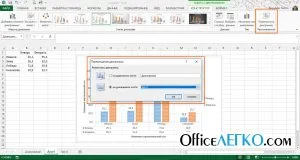
diagrame de imprimare nu diferă de imprimarea foii de lucru. Dacă programul dvs. este situat pe foaia, apoi pur și simplu formatați pagina, astfel încât acesta a căzut în zona de imprimare. Dacă imprimați o diagramă foaie, se adaptează automat la dimensiunile foii.
Apropo, dacă selectați o diagramă pe foaia cu datele și faceți clic pe „Print“, graficul va fi imprimat numai pe pagina.
Deci, de multe ori cazul, pentru a selecta tipul de diagramă corespunzător. Trebuie să experimenteze și să vedem modul în care datele vor arata ca in versiuni diferite. Pentru a schimba tipul creat deja diagramă, selectați-l și faceți clic pe Panglică Designer - Type - Modificați tipul de diagramă. Aceasta deschide o fereastră în care toate opțiunile disponibile pentru diagrame.
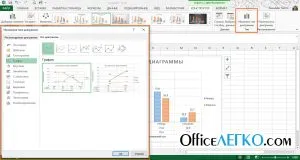
Făcând clic pe un ecran schematică a aspectului, veți vedea o miniatură diagramă următoare cu datele. Când este determinată, faceți clic pe OK pentru a aplica modificările.
Dacă trebuie să modificați datele originale pe care se bazează diagramă, este simplu prea.
Pentru a schimba locurile axei XIY (și, uneori, face mai ușor de citit graficul), urmați pe bandă: Designer - Date - linie / coloană. Un alt mod - click dreapta pe diagramă, apoi faceți clic pe „Selectare de date“ și faceți clic pe „rând / coloană“ în fereastra deschisă.
De exemplu, aici avem această diagramă:

Axa interschimb și a obține acest lucru:

Pentru a șterge un rând - derulați la dreapta pe diagramă și faceți clic pe Del. După aceea, nu va mai fi afișată în diagrama, deși în tabelul original, pentru a continua.
Un alt mod - click dreapta pe diagramă, selectați comanda rapidă meniul „Selectare date“ în fereastra care se deschide, selectați un număr și faceți clic pe „Delete“.

Pentru a adăuga un alt număr în diagramă, activați-l, și urmați pe bandă Designer - date - Selectați datele (sau selectați elementul corespunzător din meniul contextual se deschide o fereastră cu rândurile în care presa butonul „Adauga“ în caseta de dialog, specificați numele și valoarea .. serii (sau legături către acestea, ar fi mai atent decizie). Faceți clic pe OK și se adaugă numărul.

Există un mod chiar mai ușor, dar poate fi aplicată atunci când valorile din noua serie în tabelul de date adiacente seriei deja construite. Selectați diagrama, programul obvedet tabelul de date cadru pe care este construit grafic. Acum, apuca doar acest cadru pentru un marker și se întind acele serii pe care doriți să le adăugați. De îndată ce eliberați butonul mouse-ului, Excel va adăuga rânduri în diagramă.
Pentru a schimba seria actuală există mai multe posibilități. Dacă linkurile către un număr sunt corecte, iar valorile din aceste celule trebuie să fie ajustate, pur și simplu modificați valoarea în ele, graficul se va schimba automat.
Dacă este selectat incorect, și link-uri, du-te la caseta de dialog banda (sau din meniul contextual) „Selectare sursă de date“ (mai devreme în text am spus deja cum să o facă). Ei alege numărul dorit și faceți clic pe „Change“. În caseta de dialog (vezi Fig. Mai sus), puteți suprascrie numărul existent.
Pentru a adăuga o semnătură în axa X, în aceeași fereastră „Selectare sursă de date“ scroll „axa orizontală semnătură“ și faceți clic pe „Change“. În setul referirea la o semnătură, apoi faceți clic pe OK caseta de dialog.
Puteți spune programul cum să afișeze pe valorile nule diagramă, lacunele de date. Pentru a face acest lucru, deschideți caseta de dialog „Selectare sursă de date“, apoi faceți clic pe „Celule ascunse și goale.“ O casetă de dialog se deschide în cazul în care puteți selecta procesarea metodă permite:
- Valorile NULL - în acest caz, în loc de treceri pe diagramă va fi gol
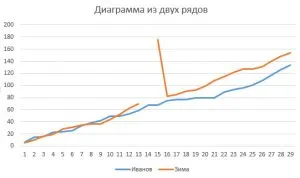
- Zero valori - Excel va presupune că o celulă goală la zero. El va fi prezentat pe harta
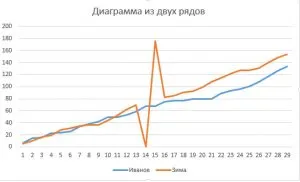
- Linie - programul se va conecta linia precedentă și puncte de date ulterioare.
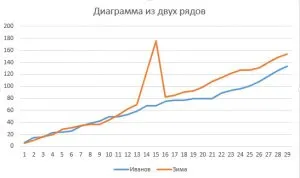
În acest puteți instala sau elimina caseta de selectare „Afișați datele în coloane și rânduri ascunse“ caseta de dialog. Dacă este bifată această casetă, atunci când ascunderea celulelor cu datele originale, acestea nu vor dispărea din topuri.
Aici, probabil, și toate principalele moduri de a schimba structura diagramei, iar următorul post va fi mai creativi, deoarece considerăm diagramele de design vizual. Ca întotdeauna, va fi interesant! Ne vedem pe paginile de blog officelegko.com.